Το Unity 3D είναι ίσως η δημοφιλέστερη μηχανή κατασκευής παιχνιδιών. Για "προσωπική χρήση" και ειδικότερα για το ξεκίνημά σας παρέχεται δωρεάν, αρκεί τα ετήσια κέρδη να μην υπερβαίνουν τα $100 χιλ. Το παραπάνω έχει μια λογική διότι η εταιρία επιτρέπει τον κάθε χρήστη να χρησιμοποιήσει την πλατφόρμα της, να δημιουργήσει ένα παιχνίδι με βάση το πρόγραμμα Unity 3D και εάν αυτό είναι είναι επιτυχημένο, τότε προτρέπει στην αγορά της άδειας χρήσης. Εάν ο δημιουργός έχει έσοδα 100.000$, τότε δεν θα έχει πρόβλημα να πληρώνει 125$ το μήνα (ήτοι 1500$ το χρόνο).
Στην αρχική σελίδα, επιλέγοντας Personal, θα σας βγάλει στην ιστοσελίδα των λήψεων. Εδώ μπορεί να βρείτε εκδόσεις μόνο για windows και macosx. Οπότε καλύτερα επισκεφθείτε το forum και από εκεί κατεβάστε το Unity Hub για Linux.
Το Unity Hub είναι μια αυτόνομη εφαρμογή που συγκεντρώνει όλα τα απαραίτητα για να δημιουργήσετε το δικό σας παιχνίδι. Πάμε να δούμε πως γίνεται η εγκατάσταση.
1. Αφού κατεβάσατε το Unity Hub για Linux, πρέπει να το κάνετε εκτελέσιμο. Πατήστε δεξί πλήκτρο>Ιδιότητες και στην καρτέλα δικαιώματα, επιλέξτε το Να επιτρέπεται η εκτέλεση του αρχείου ως πρόγραμμα.
2. Διπλό κλικ πάνω στο αρχείο. Θα ερωτηθείτε εάν συμφωνείτε με την άδεια χρήσης:
Ενώ στη συνέχεια θα ερωτηθείτε εάν θέλετε να προστεθεί στο μενού.
Η αλήθεια είναι ότι όταν το εγκατέστησα δεν μου το πρόσθεσε. Κάθε φορά το άνοιγα με διπλό κλικ στο αρχείο. Εναλλακτικά μπορείτε να το εισάγετε με το menulibre ή με τερματικό:
Δημιουργήστε ένα αρχείο unity3d.desktop στο /usr/share/applications (ή ~/.local/share/applications ή κατευθείαν στο ~/Desktop) με τον παρακάτω κώδικα:
[Desktop Entry]
Encoding=UTF-8
Name=Unity 3D
Exec=/path/to/unity/executable
Icon=/path/to/unity/icon
Type=Application
Categories=Development;
Encoding=UTF-8
Name=Unity 3D
Exec=/path/to/unity/executable
Icon=/path/to/unity/icon
Type=Application
Categories=Development;
Θα αλλάξετε μόνο τα:
Exec=/path/to/unity/executable (εκεί που βρίσκεται το appimage)
Icon=/path/to/unity/icon (εκεί που βρίσκεται το εικονίδιο της εφαρμογής)
3. Μόλις ανοίξει, θα σας ζητήσει άδεια χρήσης. Προφανώς έχετε την προσωπική χρήση, οπότε απλά δεν σας ενδιαφέρει για τώρα.
Πατήστε επάνω δεξιά για να εισέλθετε (εάν έχετε λογαριασμό) ή να δημιουργήσετε νέο λογαριασμό.
Εάν δεν έχετε, πατήστε Create one. Αλλιώς εισάγετε τα όνομα χρήστη και συνθηματικό.
Αφού εισέλθετε θα δείτε τα στοιχεία σας επάνω δεξιά.
4. Μετακινούμαστε στην οθόνη των Projects.
Εδώ θεωρητικά πατάμε το Add και ξεκινάμε νέο έργο για κατασκευή παιχνιδιού. Όμως δεν είναι ακόμα εγκατεστημένο το Unity 3D. Οπότε πρέπει να πατήσουμε στο Installs.
5. Στο Installs, πατάμε το Add.
Τώρα θα μας ρωτήσει ποια έκδοση Unity θέλουμε να εγκαταστήσουμε.
Αφού επιλέξουμε την έκδοση, θα πρέπει να επιλέξουμε και κάποια πρόσθετα. Ανάλογα για ποια πλατφόρμα θέλετε να έχετε διαθέσιμο το παιχνίδι, εγκαθιστάτε τα ανάλογα πρόσθετα.
Όταν τελειώστε, πρέπει να περιμένετε, ανάλογα με την ταχύτητα του δικτύου σας.
Παρόμοια διαδικασία ακολουθείται και στις άλλες διανομές.
Εσείς έχετε φτιάξει κάποιο παιχνίδι; Αν ναι, αφήστε σχόλιο να το δοκιμάσουμε.







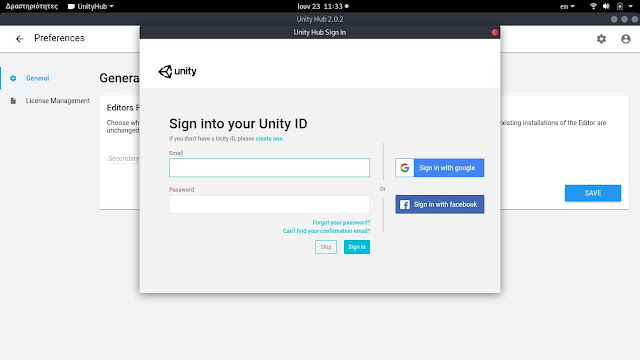
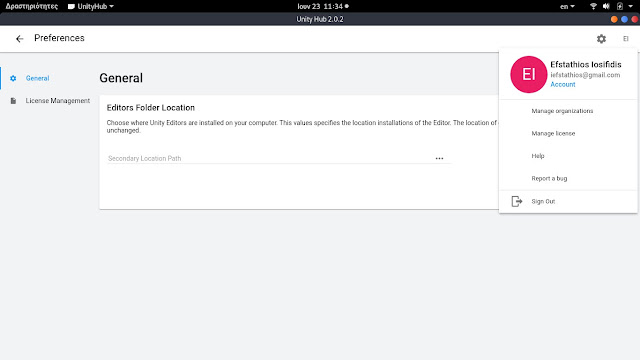



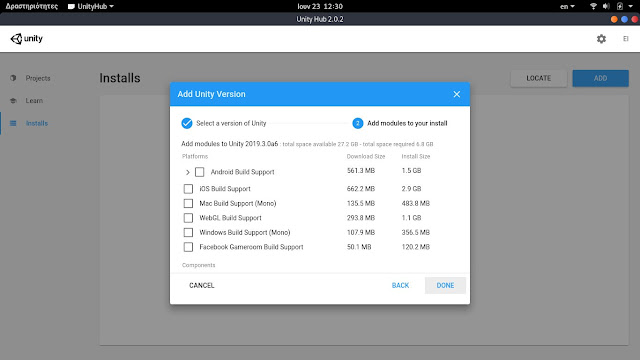








1 Σχόλια
Σε Arch, Endevour, Reborn & Arch based Manjaro, διανομές, υπάρχει στο AUR
ΑπάντησηΔιαγραφήhttps://aur.archlinux.org/packages/unity-editor/